透過輸入傳真/電話號碼傳送傳真
本節說明透過輸入傳真/電話號碼直接撥號並傳送傳真。
 重要事項
重要事項
-
由於誤撥號或錯誤註冊傳真/電話號碼,傳真可能會意外傳送至其他接收方。 傳送重要的文件時,建議通話後傳送傳真。
-
在主頁螢幕上選擇
 傳真(Fax)。
傳真(Fax)。顯示傳真待命螢幕。

-
A: 顯示目前選擇的接收模式。
-
B: 顯示日期和時間。
-
C: 選擇以使用免持聽筒撥號功能傳送傳真。
-
D: 選擇以使用重撥傳送傳真。
-
E: 可以使用各傳真功能並變更傳真設定。
-
F: 顯示目前狀態。
-
G: 您可以變更傳送傳真的設定。
-
H: 您可以選擇已註冊的傳真/電話號碼。
-
I: 選擇以顯示輸入傳真/電話號碼的螢幕。
 注釋
注釋-
如果尚未對印表機進行傳送/接收傳真的設定,首次選擇主頁螢幕的傳真(Fax)時,觸控式螢幕上會顯示設定訊息。 進行傳真設定時,根據觸控式螢幕上的使用說明進行操作步驟。
-
-
撥打接收方的傳真/電話號碼。
-
選擇傳真/電話號碼的輸入欄位。
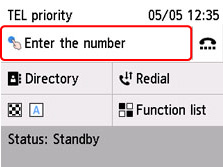
-
輸入傳真/電話號碼。
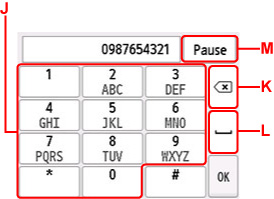
-
J: 輸入數字。
-
K: 刪除輸入的數字。
-
L: 輸入空格。
-
M: 輸入暫停符「P」。
-
-
選擇OK。
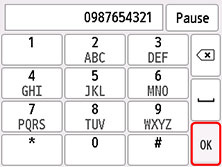
觸控式螢幕返回至傳真待命螢幕。
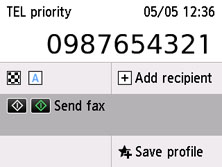
 注釋
注釋-
選擇儲存設定檔(Save profile)將目前設定註冊為自訂功能表。
-
-
-
按黑白(Black)按鈕或彩色(Color)按鈕。
印表機開始掃描文件。
 重要事項
重要事項-
只有接收方的傳真裝置支援彩色傳真時,才能執行彩色傳送。
-
掃描完成前,請勿開啟文件蓋板。
-
-
開始傳送。
-
如果在自動送稿機中裝入文件:
印表機自動掃描文件並開始傳送傳真。
 注釋
注釋-
如果在掃描過程中按停止(Stop)按鈕後文件仍留在自動送稿機中,則觸控式螢幕上會顯示自動送稿機中有文件。請從文件托盤中取出文件並點選[OK]。(Originals in ADF. Remove any originals from the document tray and tap [OK].)。 透過選擇OK,自動輸出剩餘文件。
-
-
如果將文件放置在原稿玻璃上:
掃描文件後,將顯示詢問是否裝入下一文件的確認螢幕。
要傳送已掃描文件,請選擇現在傳送(Send now)開始傳送。
要傳送兩頁或更多頁面,請依照訊息載入下一頁,並選擇掃描(Scan)。 掃描所有頁面後,選擇現在傳送(Send now)開始傳送。
-
 注釋
注釋
-
印表機連接到PBX(用戶專用交換機)系統時,關於撥打接收方傳真/電話號碼的詳細資訊,請參閱系統的操作說明。
-
如果印表機無法傳送傳真(如接收方的線路忙時),印表機具備在指定的時間間隔後自動重撥該號碼的功能。 預設為啟用自動重撥。
-
未傳送的文件(如等待重撥的傳真)儲存在印表機記憶體中。 如果發生傳送錯誤,不會儲存這些文件。
-
在文件傳送完畢前,請勿拔除電源線。
